En Roblox Trabaja en una pizzería, puedes crear tu propio vídeo. Vencido1 ha creado Plugin Video Makerun complemento especial para Roblox Studio. Permite a los jugadores crear vídeos y subirlos a cualquier televisor del juego Work at a Pizza Place.
Le plugin est facile à utiliser. Vous pouvez créer et télécharger votre propre vidéo en 15 minutes environ. Nous vous dévoilons les principales fonctionnalités du plugin et les étapes à suivre pour l’installer et l’utiliser.
Les boutons sur l’écran d’éditeur
Este botón sirve para crear un nuevo proyecto desde el editor. Si el proyecto no está guardado, tendrá que darle un nombre antes de poder guardarlo. Una vez que haya pulsado este botón, se guardarán todos los cambios realizados en el proyecto.
El botón le redirige a la pantalla de inicio para cargar otro proyecto. Si el proyecto no está guardado, deberá darle un nombre para poder guardarlo. Una vez que haya pulsado este botón, se guardarán los cambios que haya realizado en el proyecto.
Botón para guardar el proyecto. Tras pulsarlo, se le pedirá que dé un nombre al proyecto. El proyecto se guardará y podrá seguir modificándolo.
Cuando hagas clic en este botón, si el proyecto no está guardado, deberás darle un nombre, tras lo cual serás redirigido a un script donde habrá un código de exportación de vídeo (lo necesitarás después de crear el vídeo) e instrucciones sobre cómo y dónde utilizarlo.
Le bouton lance la lecture de l’intégralité du clip. Après avoir lu le clip, pour le lire à nouveau, vous devez cliquer sur le bouton ”stop” et appuyer à nouveau sur ce bouton.
Disponible uniquement après avoir appuyé sur les boutons ”play” et ”PlayClip”. Arrête la lecture d’un clip.
Lorsqu’il est enfoncé, il fait la même tâche que le bouton ”play”.
Permite cambiar la imagen del marco seleccionando la imagen deseada en la caja de herramientas. Puede hacerlo sin pulsar ningún botón, si en el Explorador hay seleccionada una foto del marco deseado.
Échelle ”Longueur”
Permite cambiar la duración de la imagen de 1,0 a 5,0 segundos.
Encadré ”Légende”
Le permite añadir un pie de foto al fotograma. Los subtítulos se mostrarán como subtítulos del fotograma.
Cuando se pulsa, borra la imagen seleccionada.
Puede cambiar la posición de una imagen en la línea de tiempo.
Cronología
C’est l’un des principaux éléments de l’éditeur. La Chronologie vous permet de sélectionner le cadre souhaité ou d’en ajouter un nouveau. À droite, juste au-dessus de la chronologie, vous pouvez voir le nombre d’images restantes.
Ventana de previsualización de fotogramas
Aquí puede ver el aspecto que tendrá el marco en un La televisión en el juego. Vous pouvez lire la vidéo en appuyant sur les boutons ”Play” et ”PlayClip”. Sous la fenêtre, il y a des informations sur la résolution maximale de l’image. En cliquant sur le bouton à côté, vous pouvez afficher un tutoriel sur la modification de la résolution de la photo.
Cierra el plugin.
Les boutons su l’émuesca principal
Esta es la pantalla principal desde la que puede crear un nuevo proyecto o eliminar los antiguos.
Crea un nuevo proyecto.
Permite eliminar proyectos.
¿Cómo crear tu propio vídeo en Roblox trabajando en una pizzería?
Si quieres ver un tutorial del desarrollador, ve al menú para cambiar de vídeo en la TV de Trabajar en una pizzería y haz clic en el botón de la parte inferior derecha. Ten en cuenta que Roblox Studio solo puede ejecutarse en un PC o portátil.
Sigue estos pasos para crear tu propio vídeo:
Paso 1: Importa tus propias fotos
Si desea descargar su propio Fotos en el vídeo, cambia su resolución a 200 x 120 píxeles usando Paint o un editor de fotos online. Luego súbelas a tu biblioteca de Roblox.

Paso 2: descargar el plugin
Inicia Roblox Studio y crea cualquier ubicación o inicia una ubicación existente. Ir a la ficha plugins y entrar en roblox pizza video maker.
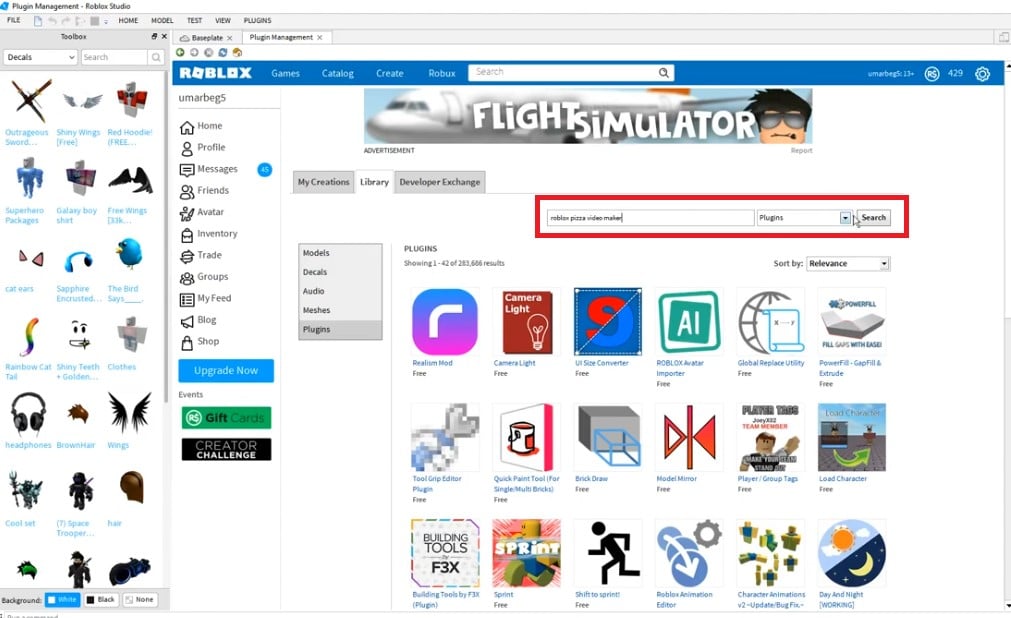
Choisissez le Plugin et patientez durant l’installation

Se le redirigirá a la pantalla principal. Haga clic en el botón "Nuevo" para crear un nuevo proyecto. Será redirigido al editor. Seleccione Calcomanías y, a continuación, Nuevo.

Paso 3: Crear un vídeo
A continuación, crea un vídeo eligiendo una imagen.
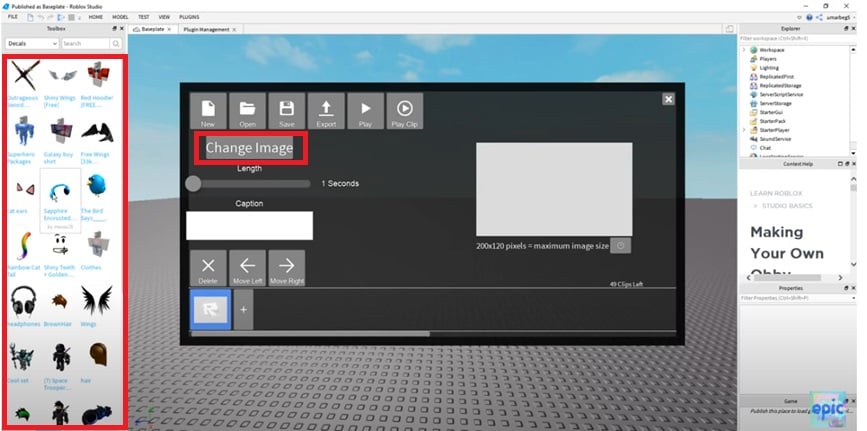
Ponle un nombre a tu vídeo.

Una vez que hayas creado un vídeo, expórtalo haciendo clic en el botón Exportar.

A continuación, copie el código que se genera al hacer clic en Reproducir clip.

Paso 4: Ejecutar el vídeo en un televisor
Entra en el juego y ve al menú TV. A continuación, introduce el código de vídeo en el cuadro de texto situado en la parte inferior del menú.
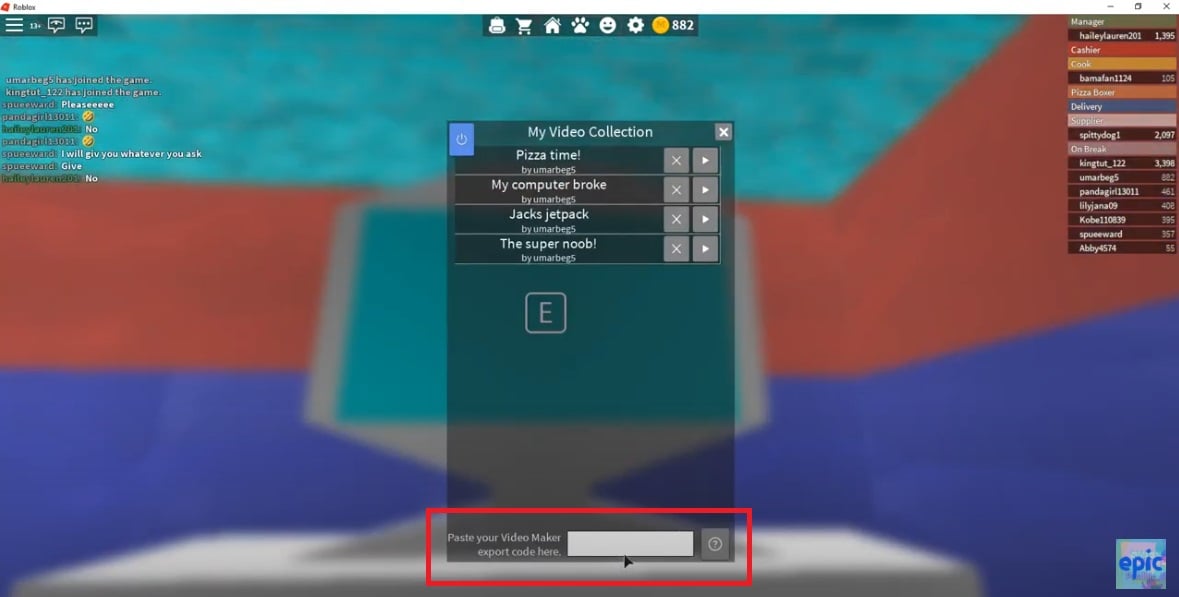
Si has hecho todo correctamente, el vídeo se cargará en tu videoteca y otros reproductores podrán añadirlo a su biblioteca.
Simple et efficace, le plugin Video Maker de Dued1 permet aux joueurs de Roblox Work at a Pizza Place de créer leurs propres vidéos personnalisées. En suivant ces étapes détaillées, vous pouvez facilement donner vie à vos idées et les partager avec d’autres joueurs. Êtes-vous prêt à tester le plugin Video Maker ?








hermano que ni siquiera muestran los códigos, sólo tutoriales